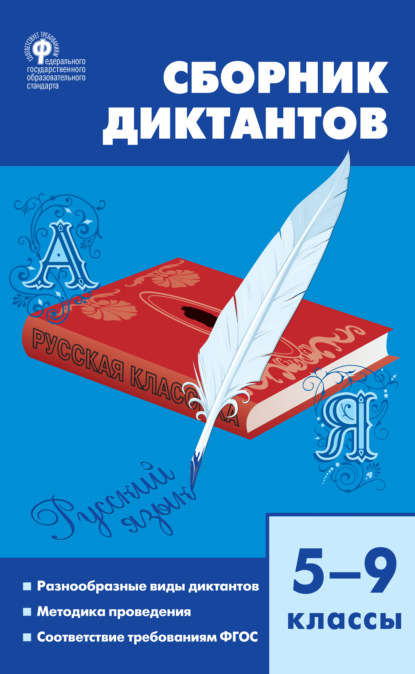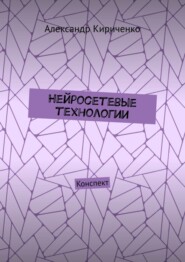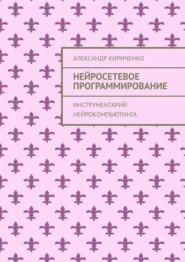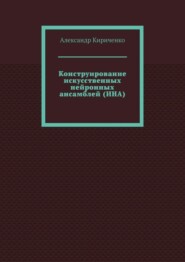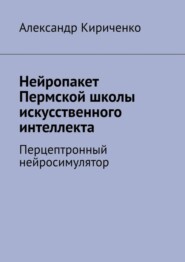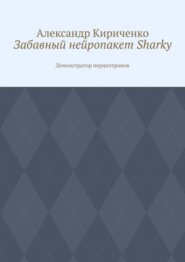По всем вопросам обращайтесь на: info@litportal.ru
(©) 2003-2024.
✖
Универсальный нейропакет. Графический нейросетевой редактор-имитатор
Настройки чтения
Размер шрифта
Высота строк
Поля
Обратите внимание, что цвет всегда определяется на основе так называемой «нормализованной» активации нейрона.
Добавление простых нейронов (Adding Single Neurons)
Чтобы добавить новые нейроны в область рисования, просто выберите <Insert> <New Neurons> в главном меню или просто нажмите соответствующую кнопку панели инструментов:
Курсор изменится на перекрестие, и новый нейрон уже будет прикреплен к курсору.
Переместите курсор в назначенную позицию и поместите нейрон в позицию курсора, щелкнув левой кнопкой мыши. Следующий новый нейрон уже будет прикреплен к курсору. Продолжайте размещать новые нейроны таким же образом. Когда закончите, снова выберите стандартный режим работы, нажав
на панели инструментов, отменив выбор <Insert> <New Neurons> в главном меню или просто нажав <ESC> на клавиатуре.
Замечания: При добавлении нейронов вы также можете перемещаться навигацией (navigate) по области рисования. Если опция Snap to Grid активирована, размещение нейронов будет происходить автоматически только в точках сетки. В этом случае убедитесь, что ширина сетки настроена на значение, подходящее для вашей планируемой нейронной сети.
Новые нейроны всегда создаются с текущими свойствами по умолчанию, установленными с помощью <Edit> <Default Properties …> из главного меню. Имя новых нейронов будет состоять из строки, введенной для имени в свойствах по умолчанию, плюс символ <SPACE> и уникальный номер, который создается внутри MemBrain для идентификации каждого отдельного нейрона. Это имя по умолчанию может быть изменено. Изменение имени не повлияет на внутренний идентификатор MemBrain для нейрона.
Изменение свойств нейрона (Changing Neuron Properties)
Чтобы редактировать свойства одного или нескольких нейронов, выделите их мышью и выполните одно из следующих действий.
• Щелкните правой кнопкой мыши по одному из выбранных нейронов и выберите <Свойства> в контекстном меню, или
• Выберите <Edit> <Properties> в главном меню, или
• Дважды щелкните по одному из выбранных нейронов (также работает с одиночными нейронами, которые еще не выбраны)
• Нажмите <ENTER> на клавиатуре.
Откроется следующий диалог:
Если вам нужна дополнительная информация о том, как эти параметры влияют на поведение нейрона, обратитесь к разделу о модели нейрона MemBrain’s Neuron Model.
Вы ознакомились с фрагментом книги.
Приобретайте полный текст книги у нашего партнера:
Приобретайте полный текст книги у нашего партнера: